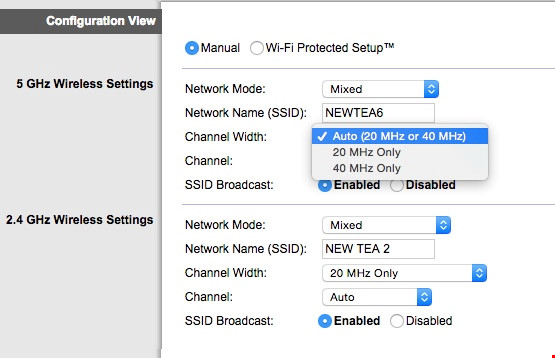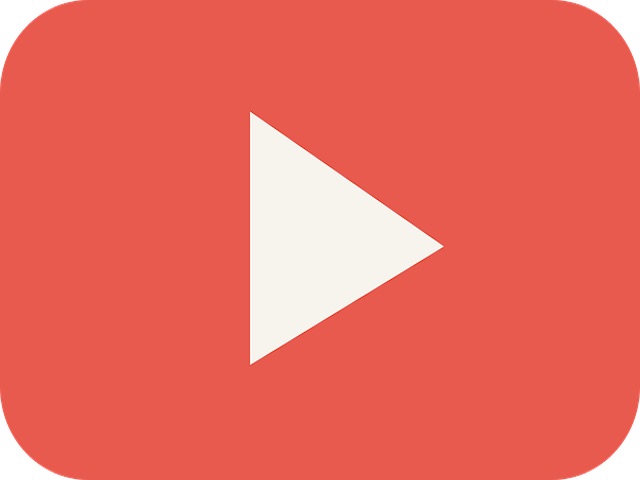Mẹo khắc phục các lỗi Wi-Fi thường gặp
Trong quá trình sử dụng Wi-Fi, hẳn là sẽ có đôi lần bạn gặp phải trường hợp mất kết nối hoặc tốc độ mạng bị chậm. Làm cách nào để khắc phục tình trạng trên?
Khi bị rớt mạng, nhiều người thường đổ lỗi cho nhà cung cấp dịch vụ (ISP), tuy nhiên, vấn đề đôi khi lại nằm ở thiết bị của người dùng.
1. Tốc độ Internet bị chậm
Có rất nhiều nguyên nhân khiến tốc độ truy cập mạng bị chậm, đơn cử như do bạn ngồi quá xa router, sóng Wi-Fi bị ngăn cản bởi các bức tường gạch dày… Để khắc phục, bạn hãy thay đổi vị trí kết nối, đặt router ở những nơi thông thoáng, tránh xa các thiết bị điện tử hoặc kim loại.
Nếu cách trên không giúp khắc phục vấn đề, bạn hãy xem xét đến việc mua thêm các thiết bị tăng sóng thông qua đường điện (powerline network adapter) của Xiaomi, TP-Link, D-Link…
Khi có quá nhiều thiết bị (máy tính, smartphone, tivi…) kết nối cùng lúc, tốc độ Internet và băng thông sẽ bị chậm lại.
Cho phép router tự động chuyển kênh. Ảnh: MINH HOÀNG
Để khắc phục, bạn hãy ngắt kết nối các thiết bị không cần thiết, hạn chế stream video, chơi game… chuyển sang sử dụng dây mạng LAN để có được tốc độ ổn định hơn. Ngoài ra, không loại trừ khả năng mạng Wi-Fi nhà bạn đang bị người khác “câu trộm”.
Bên cạnh đó, người dùng cũng nên truy cập vào phần cấu hình router, lựa chọn mục Channel (kênh) là Auto, điều này sẽ cho phép thiết bị tự động chuyển kênh để tránh bị nhiễu sóng. Nếu router có hỗ trợ băng tần kép (2,4 GHz và 5 GHz), bạn hãy để dành băng tần 5 GHz cho các kết nối quan trọng.
Sử dụng dây LAN để có được tốc độ tốt nhất. Ảnh: Internet
Vào giờ cao điểm, tốc độ Internet sẽ bị chậm lại, đặc biệt là ở các khu vực đông dân cư. Để khắc phục, bạn hãy ưu tiên thực hiện các công việc quan trọng vào giờ thấp điểm để có được tốc độ tốt nhất. Đồng thời nên nâng cấp router nếu thiết bị của bạn đã quá cũ.
2. Không có kết nối Internet
Đầu tiên, bạn hãy tắt nguồn router và để khoảng 30 giây, sau đó cắm điện trở lại cho thiết bị.
Nếu đang sử dụng Windows, bạn nhấp phải chuột vào biểu tượng mạng ở khay hệ thống và chọn Open Network and Sharing Center > Change adapter settings, chọn vào kết nối mà bạn đang sử dụng (Ethernet hoặc Wi-Fi), sau đó kích vào mục Diagnose this connection ở thanh menu bên trên, nhấn Apply để hoàn tất